Oprettelse af professionelle videoer er en kunst, og det rigtige værktøj kan gøre en betydelig forskel. VEGAS Pro 14 tilbyder ikke kun omfattende funktioner til videoredigering, men også en innovativ udvidelse kaldet VEGAS Pro Connect. Med denne app kan du bruge din iPad eller iPhone som en praktisk kontrolenhed og derved forbedre din redigeringsoplevelse betydeligt. I denne vejledning vil du lære, hvordan du aktiverer VEGAS Pro Connect, og hvilke fordele det giver dig.
Vigtigste indsigter
- VEGAS Pro Connect muliggør fjernstyring af VEGAS Pro 14 via en iOS-enhed.
- Brugen af touch-gestus sikrer en mere intuitiv betjening.
- Forbindelsen sker via Wi-Fi og kræver nogle enkle trinvise indstillinger.
Trin-for-trin vejledning til aktivering af VEGAS Pro Connect
Trin 1: Åbn menuindstillinger
For at aktivere VEGAS Pro Connect skal du først åbne softwaren. Naviger til indstillingerne ved at åbne den relevante menu på din skærm.
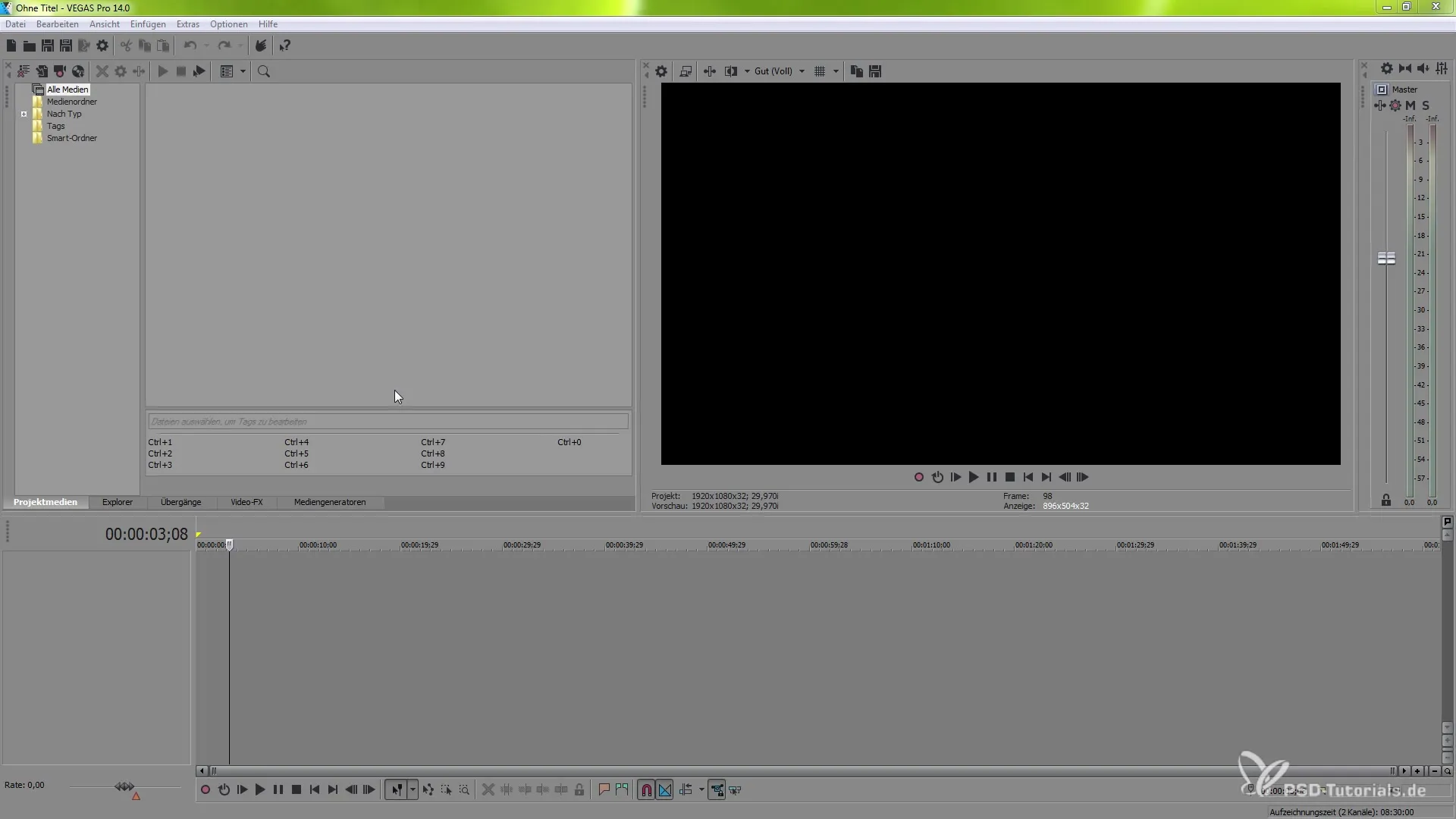
Trin 2: Aktiver præferencer
I indstillingerne finder du afsnittet "Præferencer". Sørg for, at dette er aktiveret, så du kan foretage de nødvendige indstillinger.
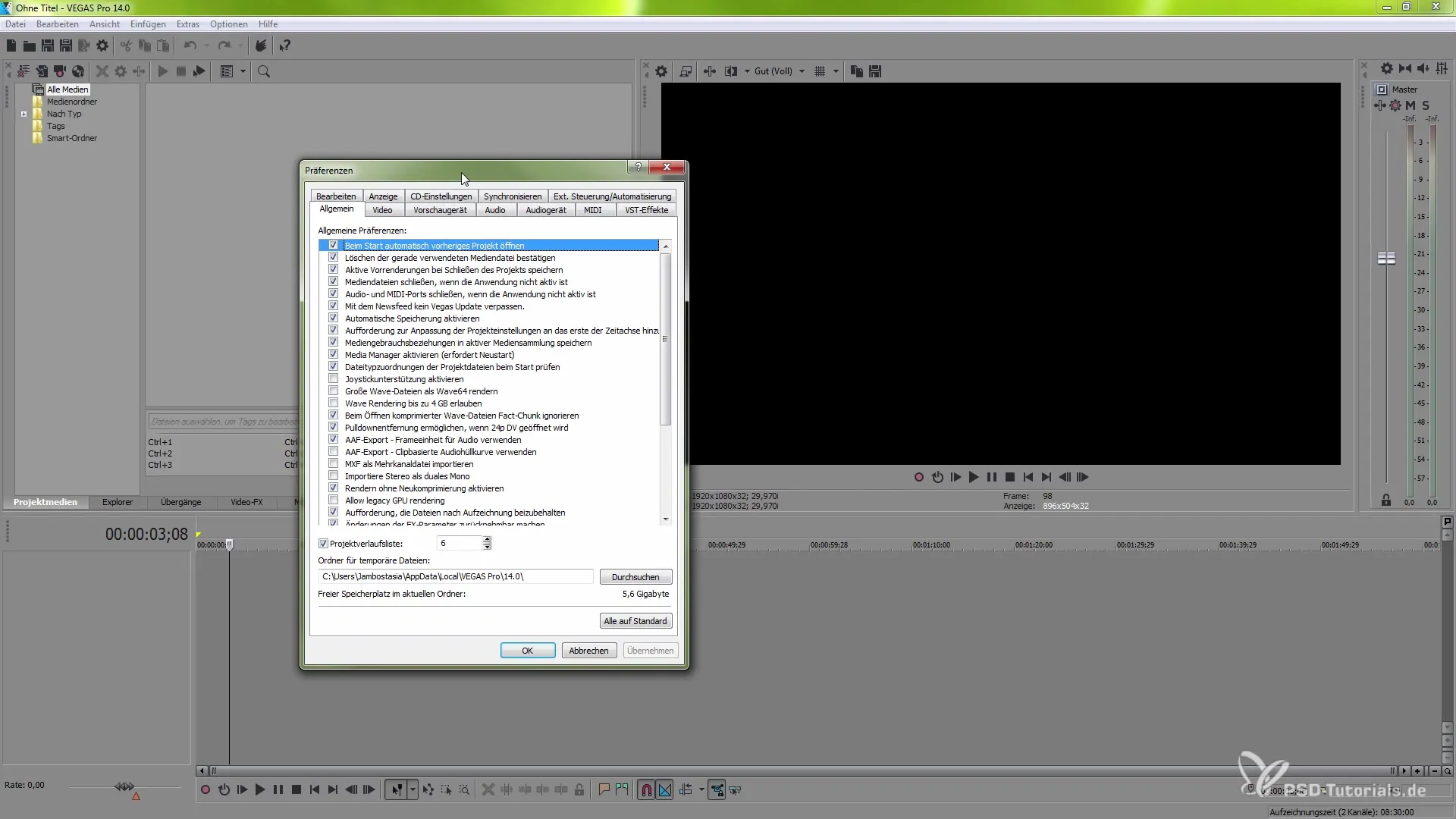
Trin 3: Aktivere eksterne enheder
Rul ned i præferenceområdet, indtil du når sektionen "eksterne enheder". Her kan du aktivere automatisering for at tillade forbindelsen af eksterne enheder, såsom VEGAS Pro Connect.
Trin 4: Vælg VEGAS Pro Connect
I dropdown-menuen under "tilgængelige enheder" skal du vælge muligheden VEGAS Pro Connect. Dette forbereder programmet til at forbinde med din iOS-enhed.
Trin 5: Opret forbindelse til VEGAS Pro Connect
Efter at have valgt VEGAS Pro Connect-muligheden, skal du tilføje enheden. Status vil først blive vist som "Vegas Pro Connect-enhed ikke genkendt". Dette betyder, at du stadig skal downloade iOS-værktøjet.
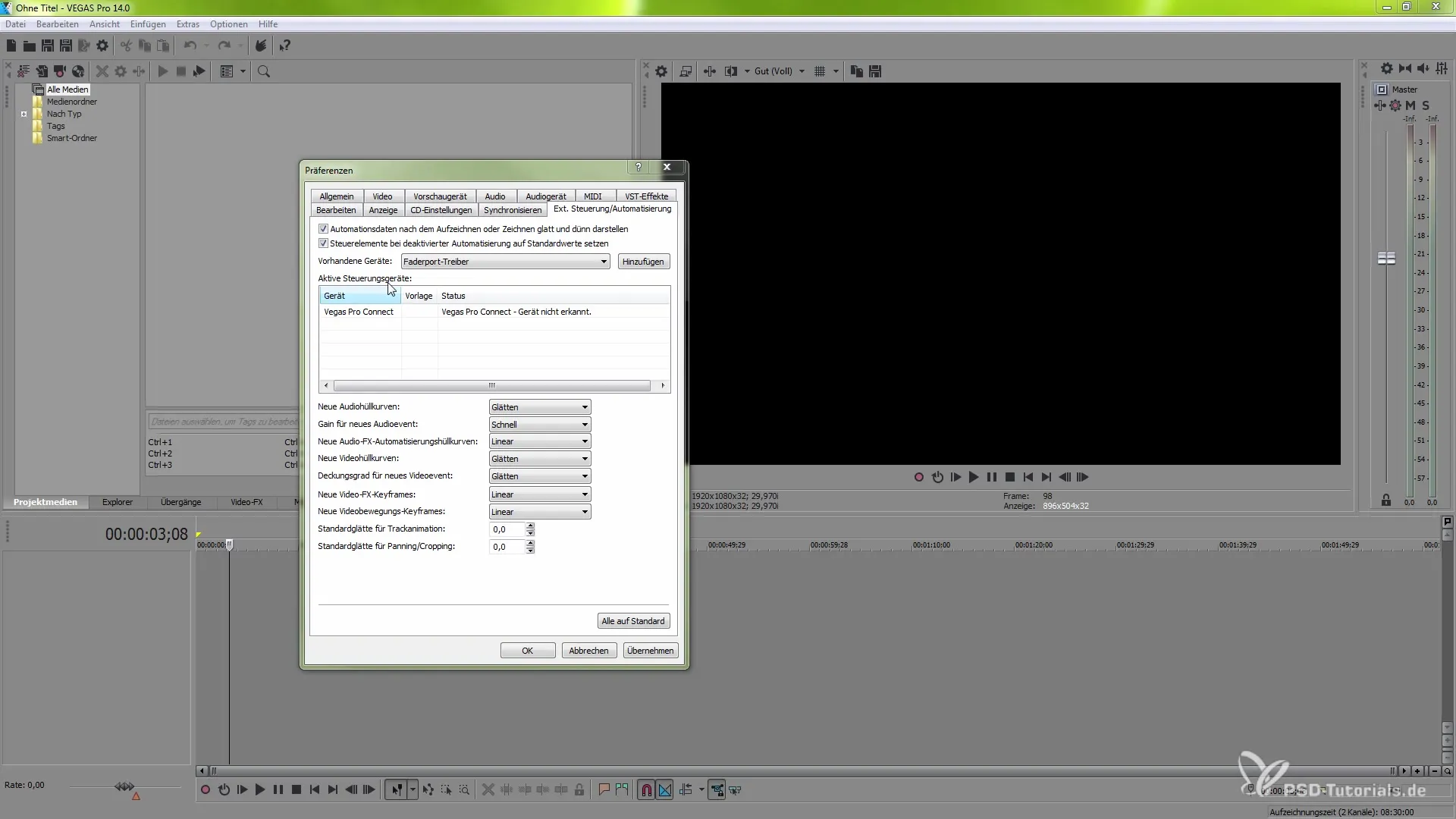
Trin 6: Download appen
Gå nu til din iOS-enhed. Søg i App Store efter "VEGAS Pro Connect" appen og download den. Denne app er nødvendig for at forbinde din enhed med VEGAS Pro.
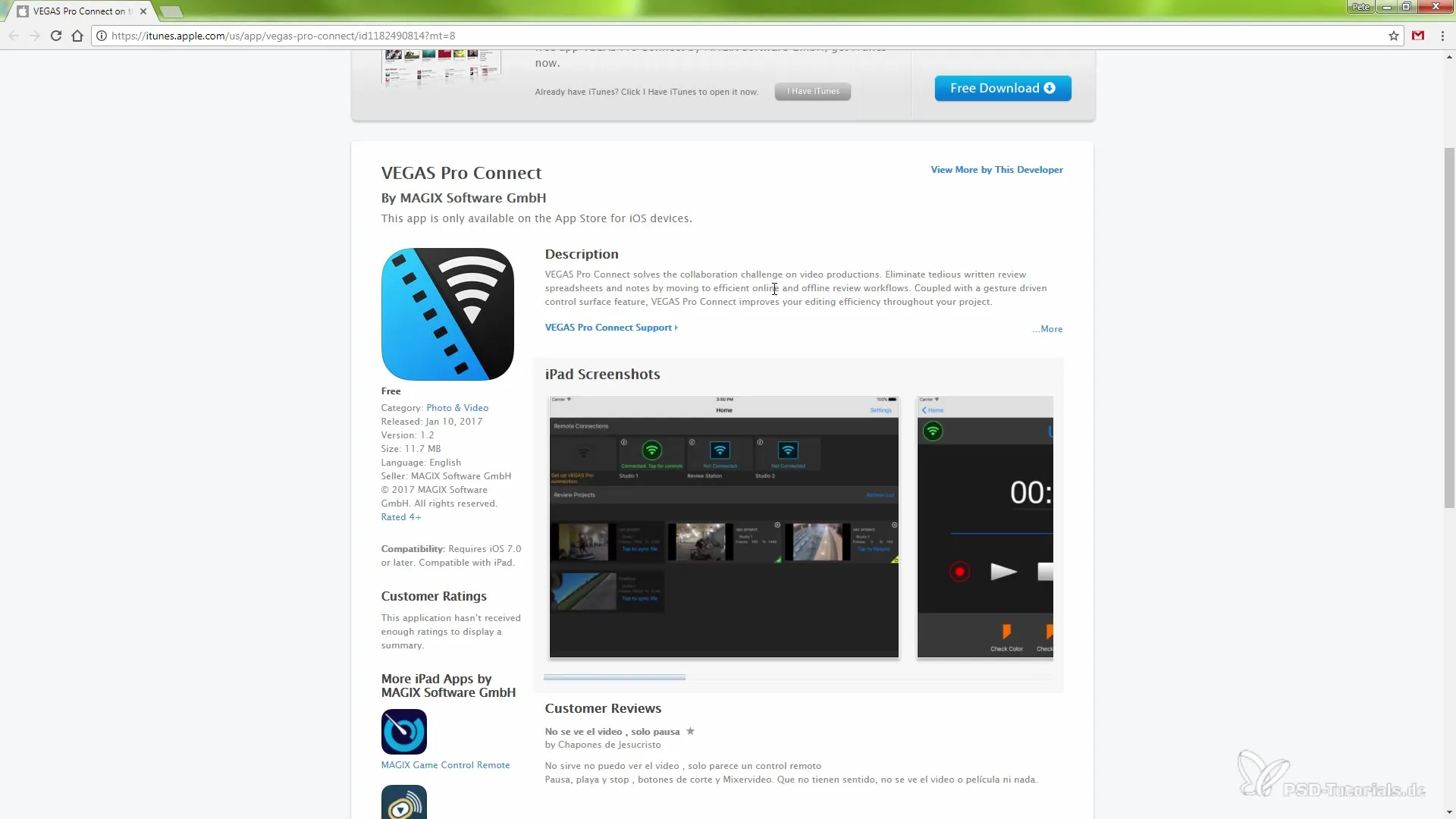
Trin 7: Start værtsprogrammet
Når appen er installeret, skal du vende tilbage til VEGAS Pro og dobbeltklikke på VEGAS Pro Connect-muligheden. Dette starter en vært, og du modtager en adresse, som du skal indtaste i appen på din iOS-enhed.
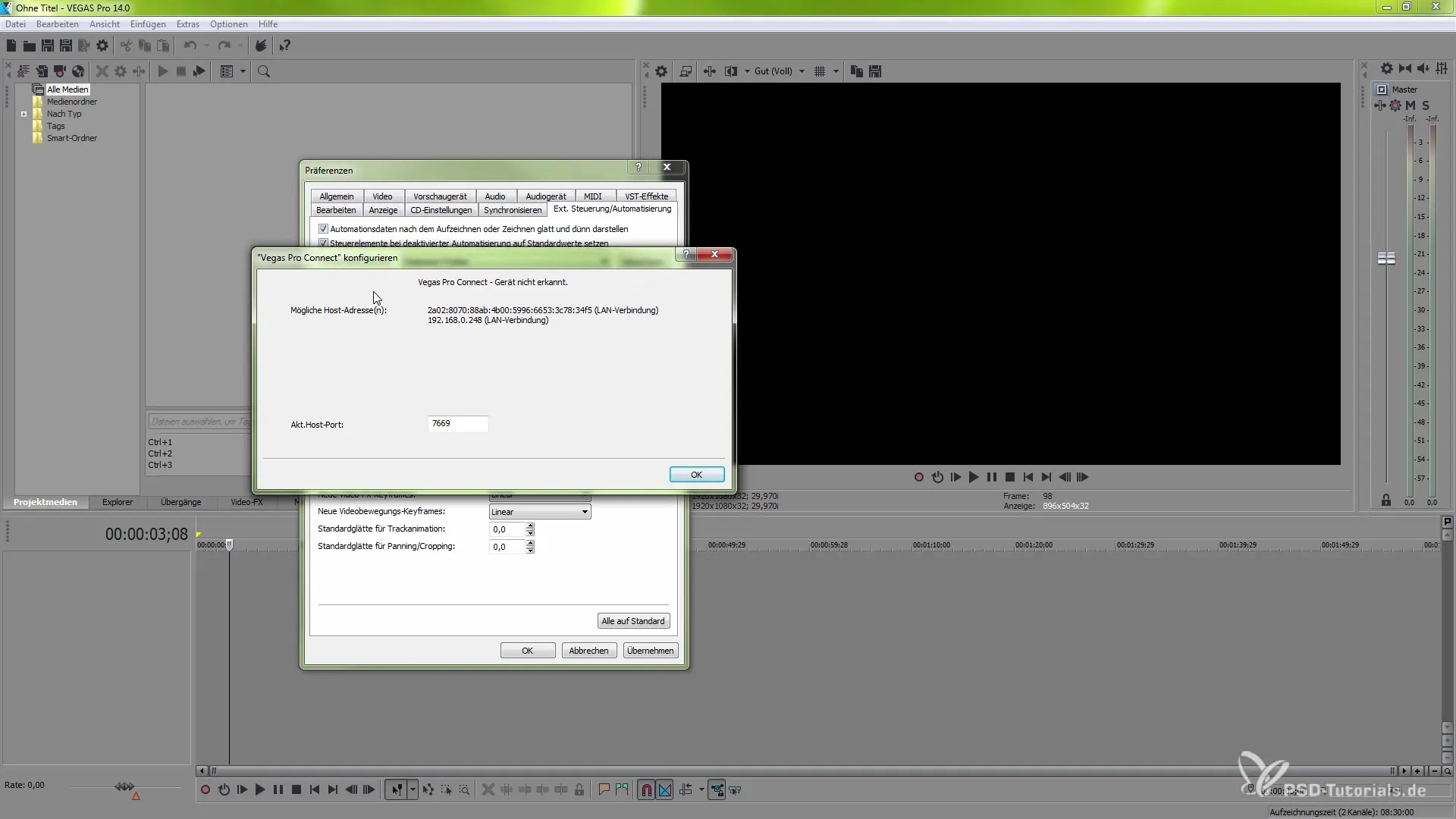
Trin 8: Indtast IP-adressen
Indtast den viste IP-adresse i VEGAS Pro Connect appen på din iOS-enhed. Hvis du gør dette korrekt, vil forbindelsen blive oprettet.
Trin 9: Navigere i programmet
Når forbindelsen er oprettet, har du nu mulighed for at betjene forskellige menuer inden for VEGAS Pro Connect appen. Du kan for eksempel oprette et nyt videotrack eller bruge andre funktioner.
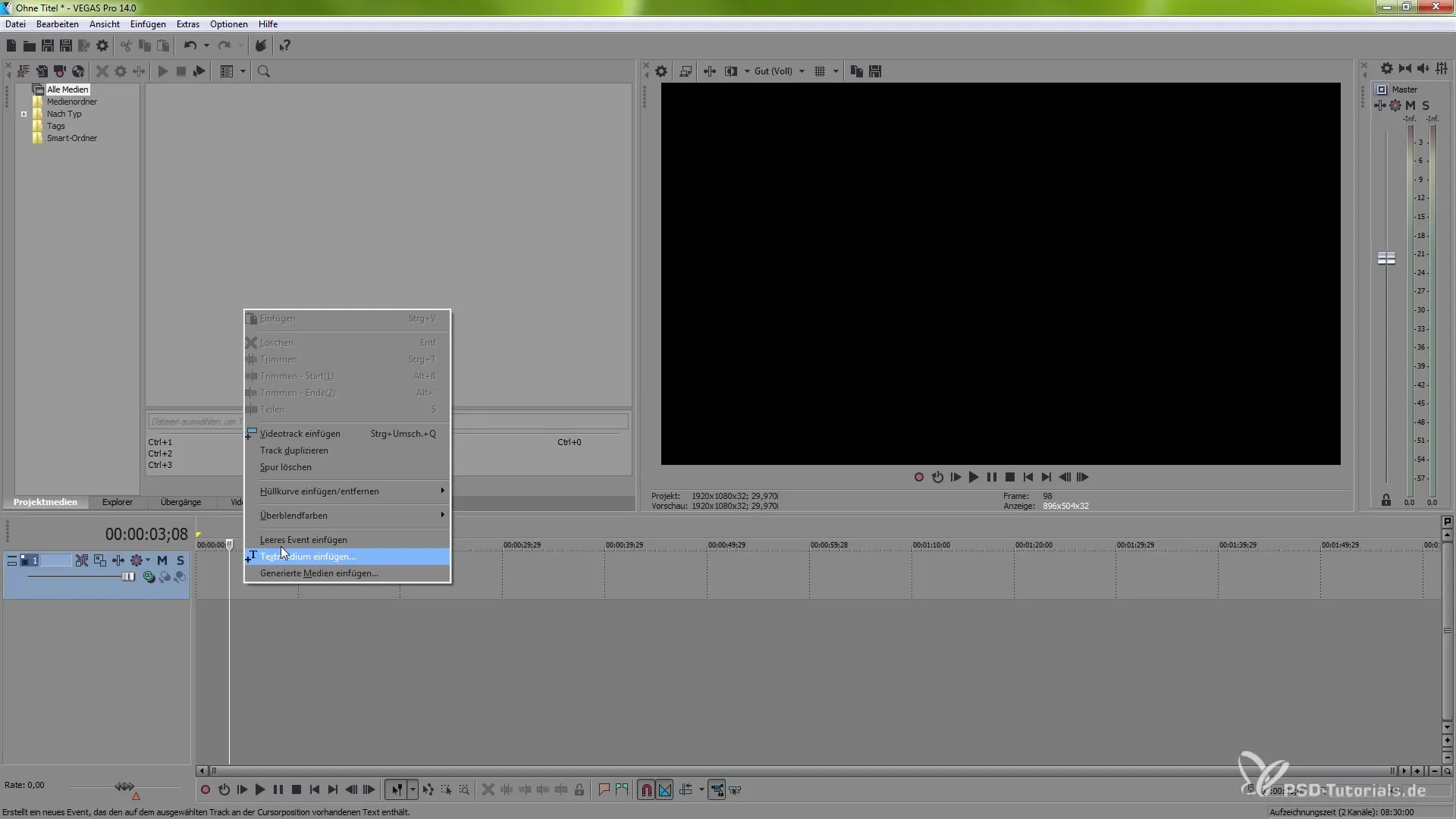
Trin 10: Brug funktionerne
Brug touch-gestus til at navigere gennem tidslinjen. Du kan for eksempel afspille eller pause videoen med én finger, rulle med to fingre og sætte markører.
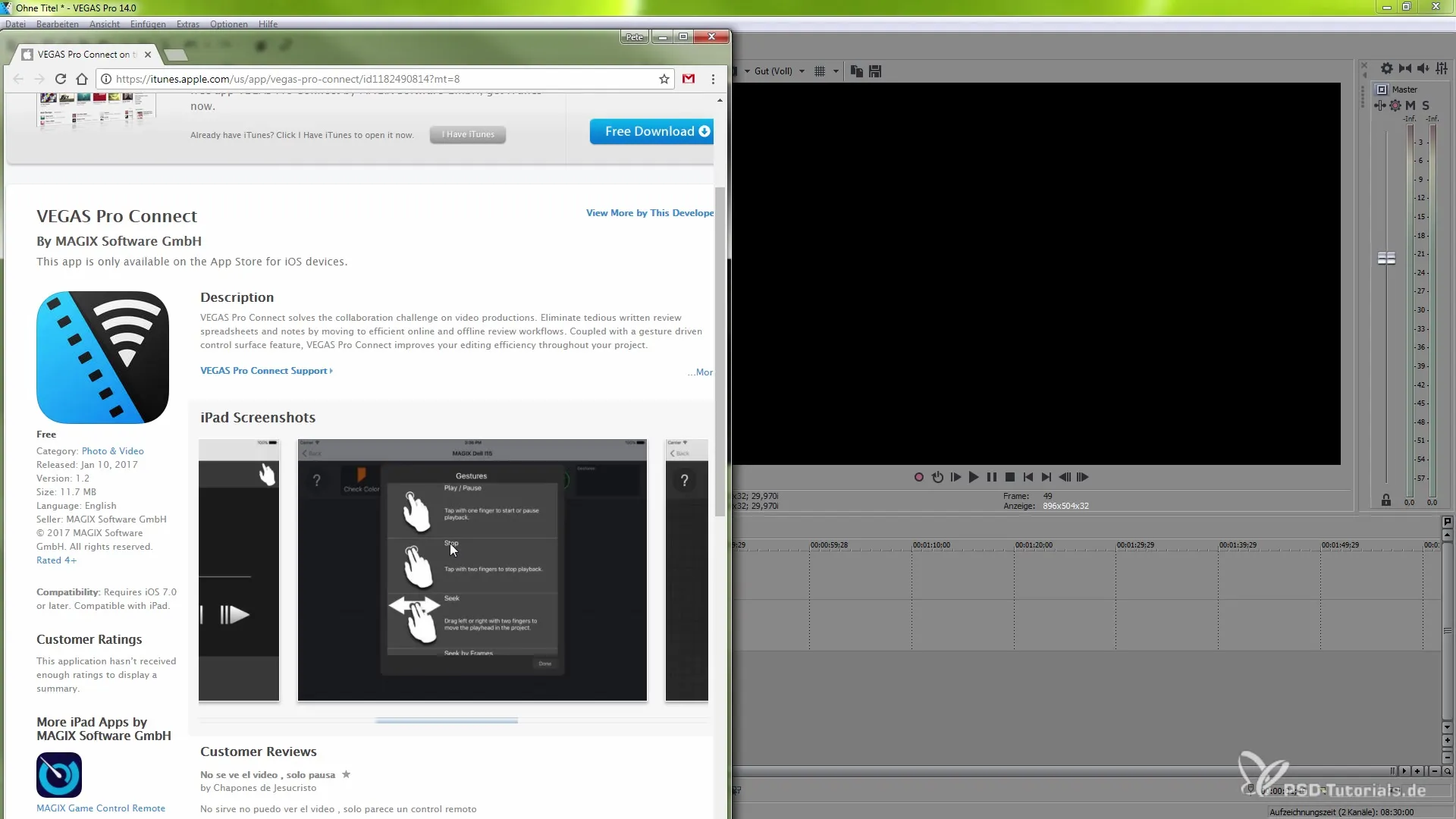
Trin 11: Sætte markører
At sætte markører er en anden meget nyttig funktion i appen. Du kan oprette markører for at markere bestemte steder i dit projekt og tilføje information til dem.
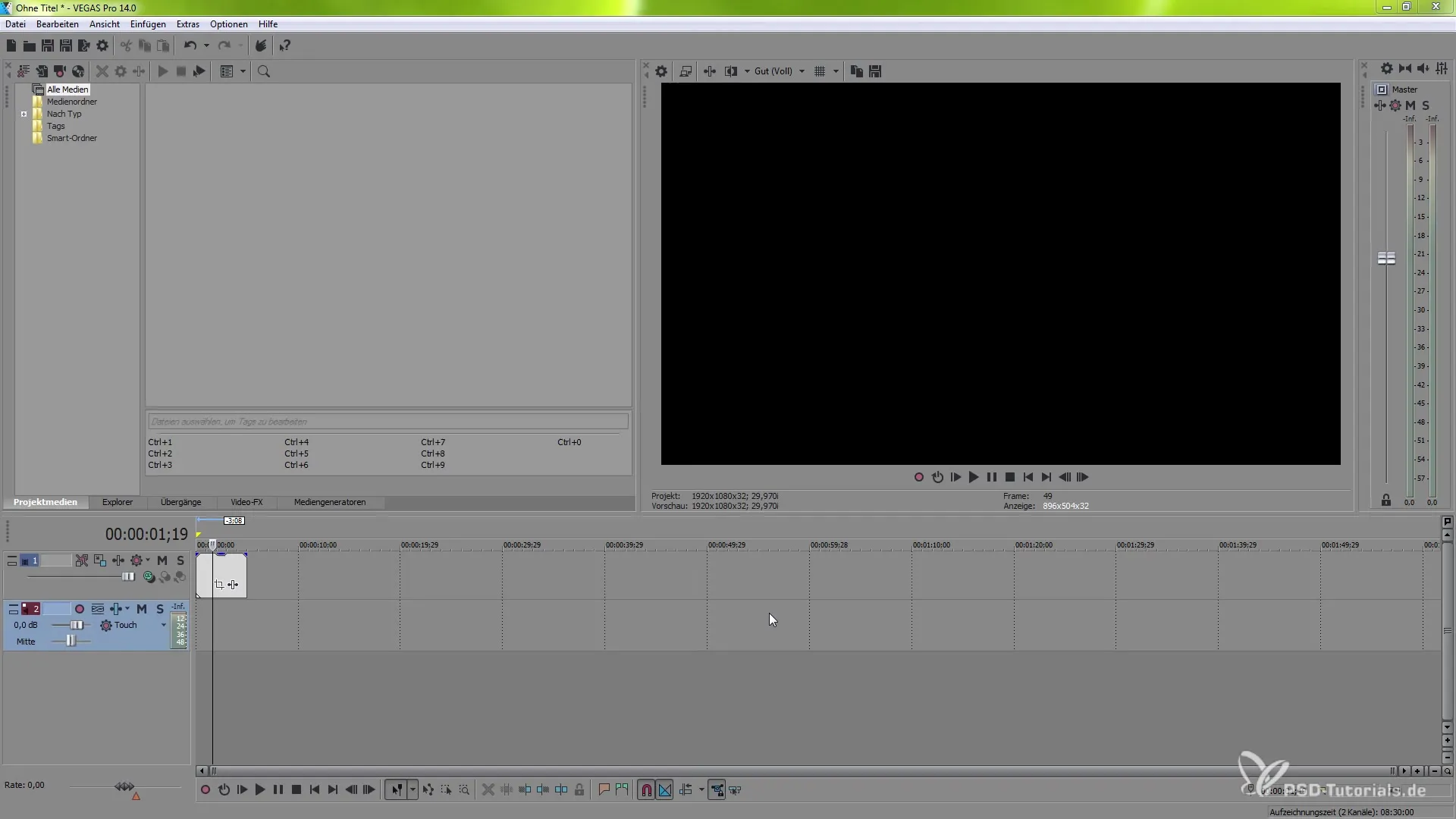
Trin 12: Brug forhåndsvisning
Appen giver dig en forhåndsvisning af dit projekt, og du kan ændre indstillingerne i realtid. Således kan du effektivt styre dit workflow fra din iOS-enhed.
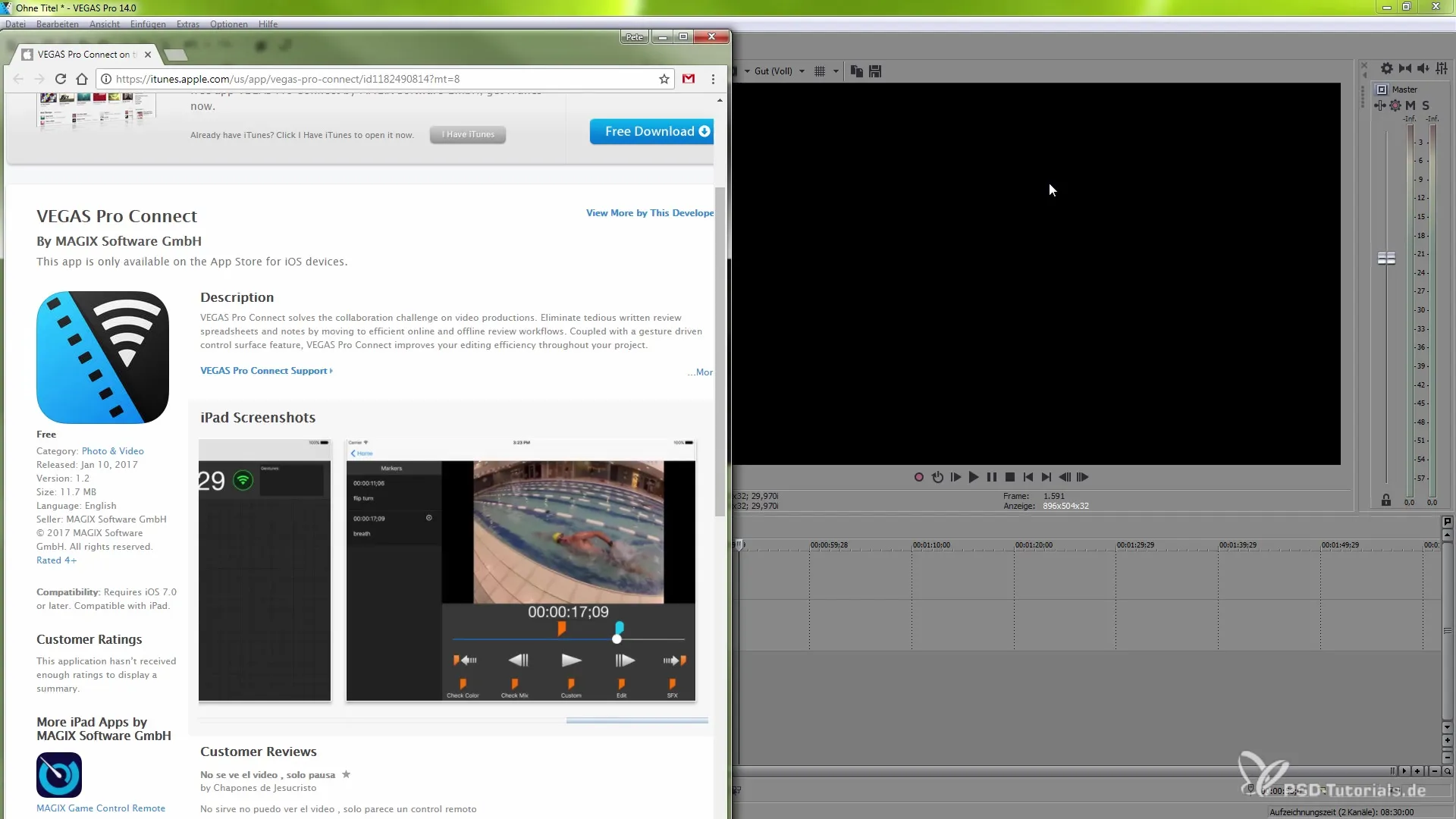
Sammenfatning – VEGAS Pro Connect som din nye kontrolenhed
Implementeringen af VEGAS Pro Connect i din arbejdsgang beriger din videoredigering enormt. Du har fuld kontrol over vigtige funktioner og kan effektivt styre dit projekt fra din iOS-enhed. Brug de beskrevne trin for at sikre, at du kan anvende VEGAS Pro Connect optimalt.


